通常很多用戶都會為自己的電腦設置開機密碼,以保護自己電腦中的隱私及重要文件。不過有Win10用戶反映,電腦開機之後發現密碼輸入框不見了,導致無法登陸系統,這該怎麼辦?下面和大家分享Win10系統開機密碼輸入框不見了的解決方法?
Win10系統開機密碼輸入框不見了怎麼辦?
1、強制關機,開機等待出現Windows 標志的時候按電源按鈕強制重啟直到出現“選擇一個選項”(大概需要3次左右);
2、點擊【疑難解答】;
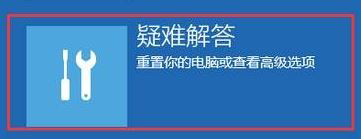
3、點擊【高級選項】;
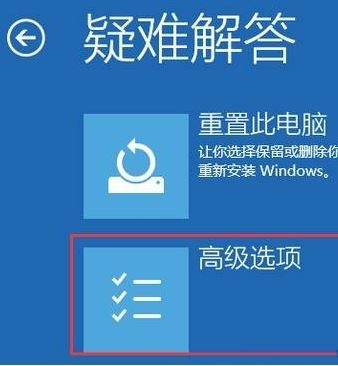
4、點擊【啟動設置】;
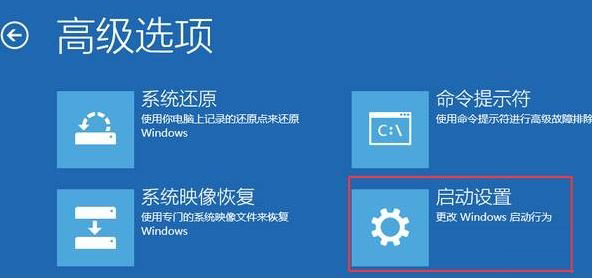
5、最後點擊右下角的【重啟】按鈕,重啟後在彈出的啟動設置界面按下【F4】或4 進入安全模式,可以正常登錄;
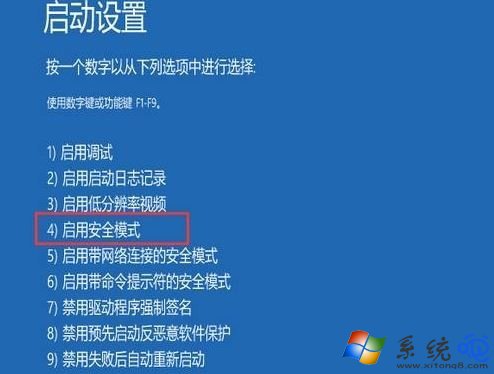
6、進入系統按下Win+R打開運行,輸入:msconfig 點擊確定打開系統配置;
7、在系統配置的常規選卡下點擊【正常啟動】然後點擊確定,重啟電腦即可顯示密碼輸入框!
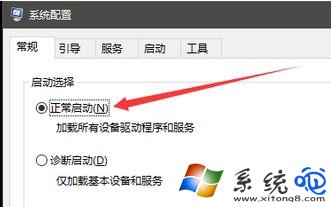
以上就是Win10系統開機密碼輸入框不見了的解決方法。電腦出現沒有密碼輸入框的現象一般是由於錯誤的操作所引起的,我們只需通過以上設置將啟動方式改成正常啟動即可!